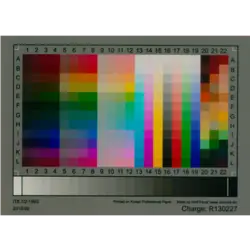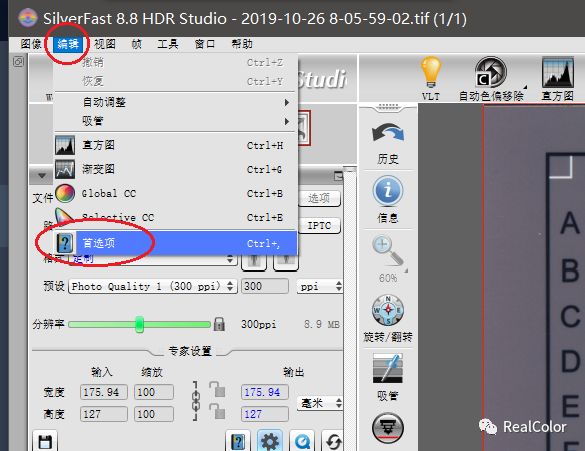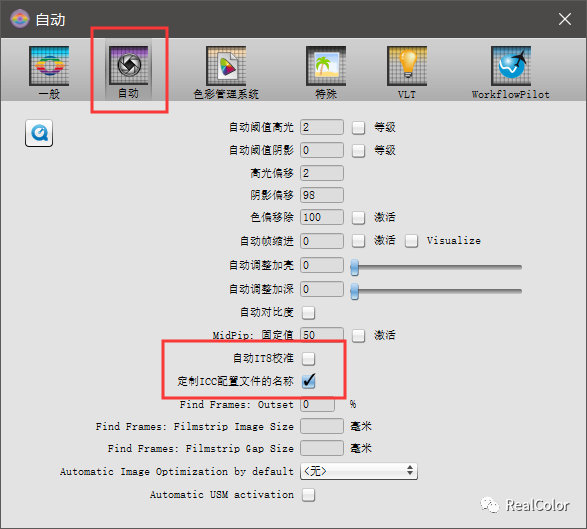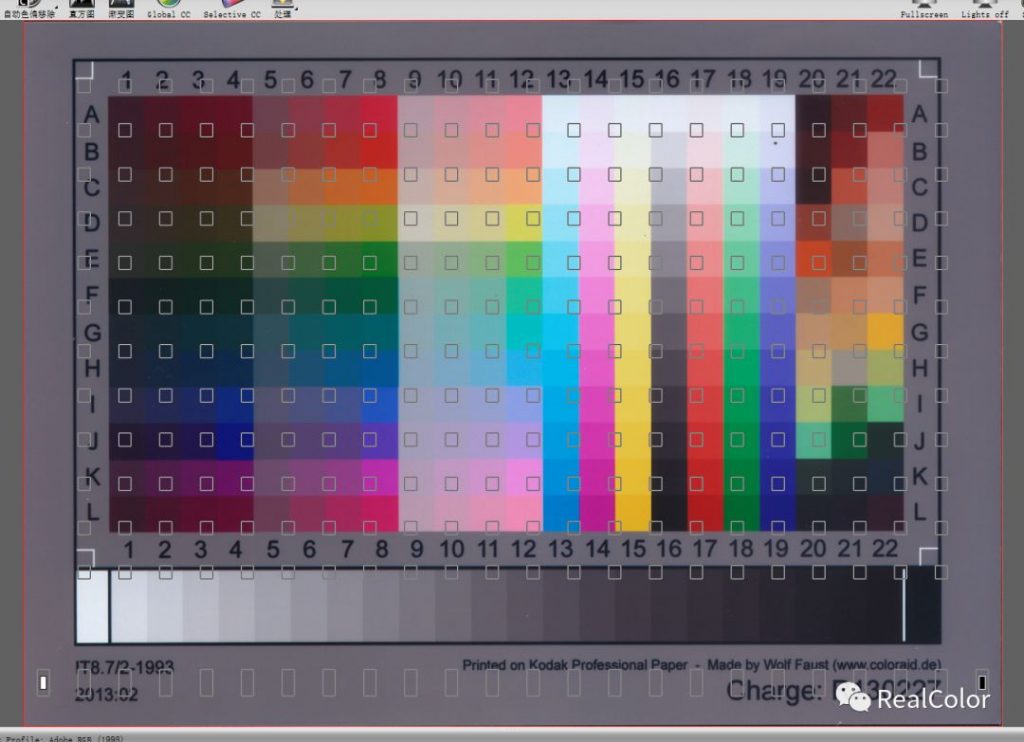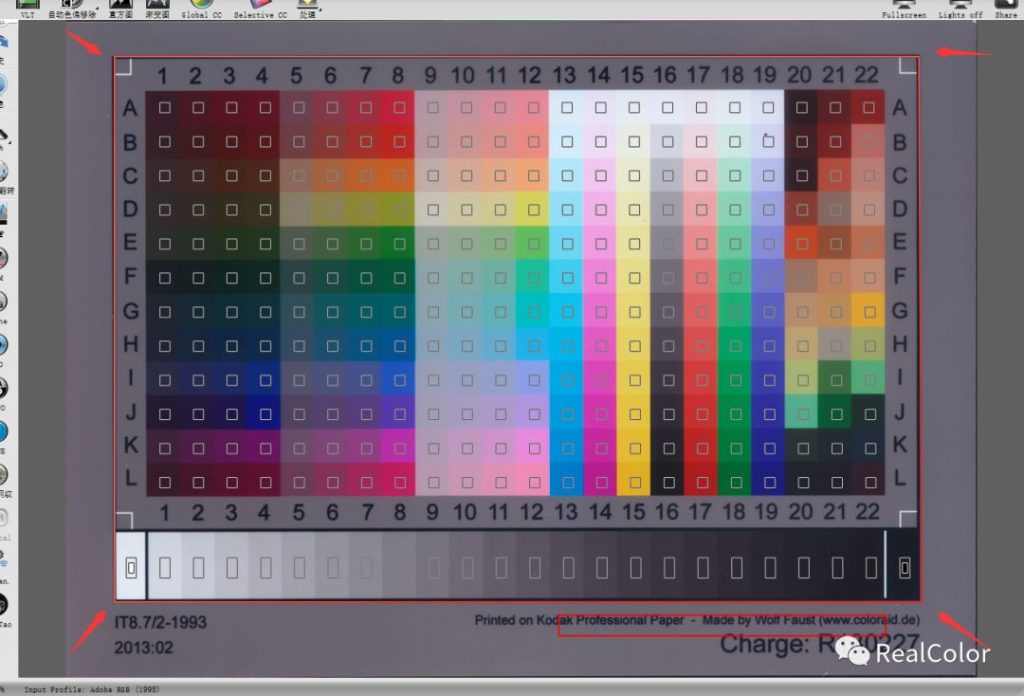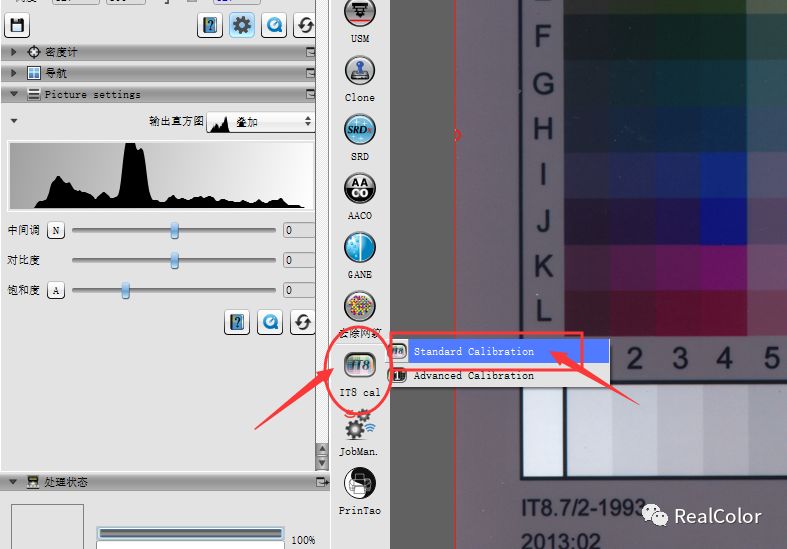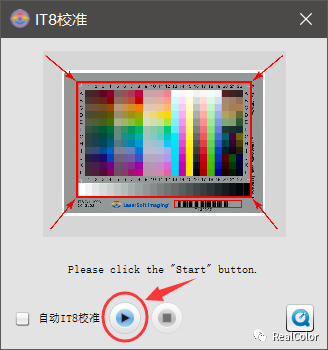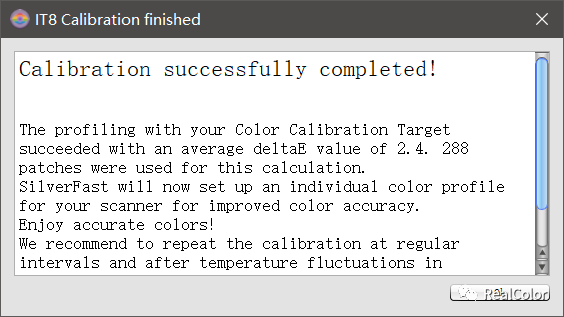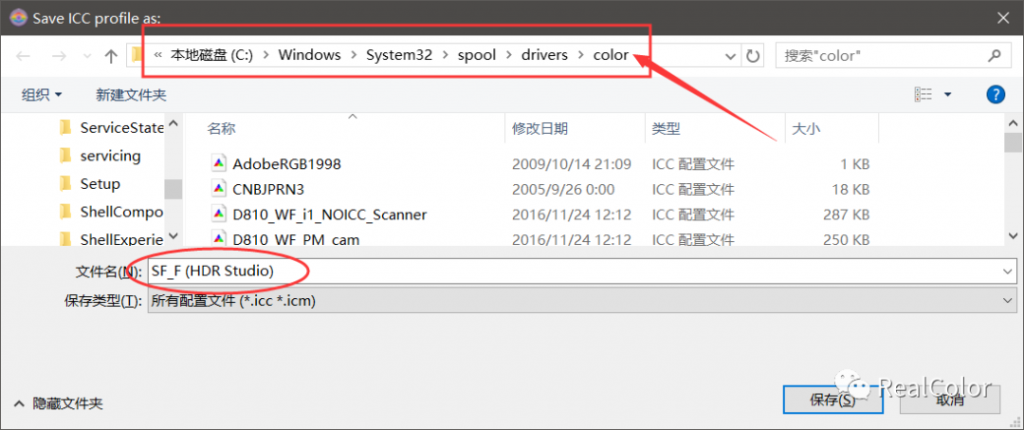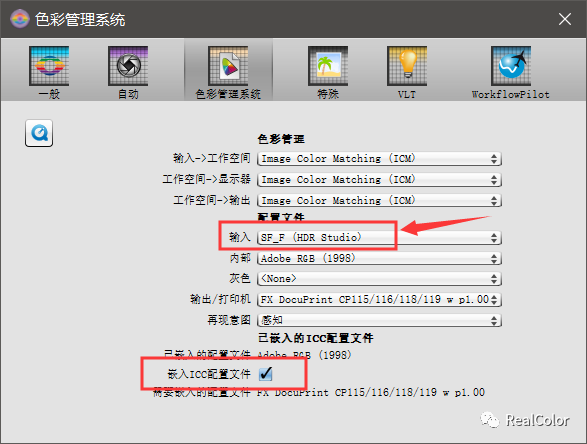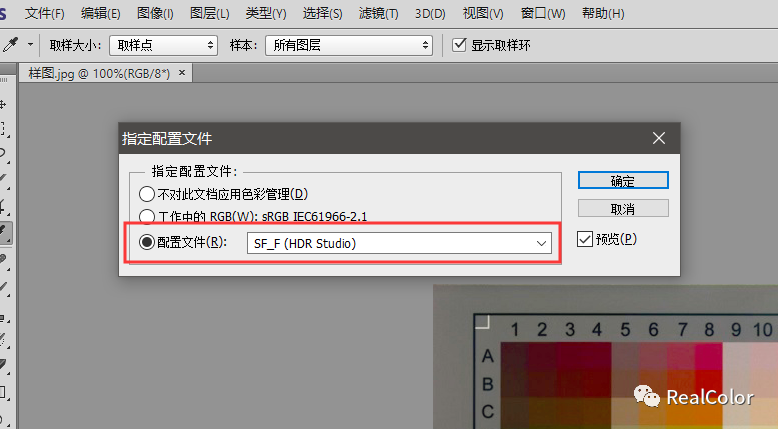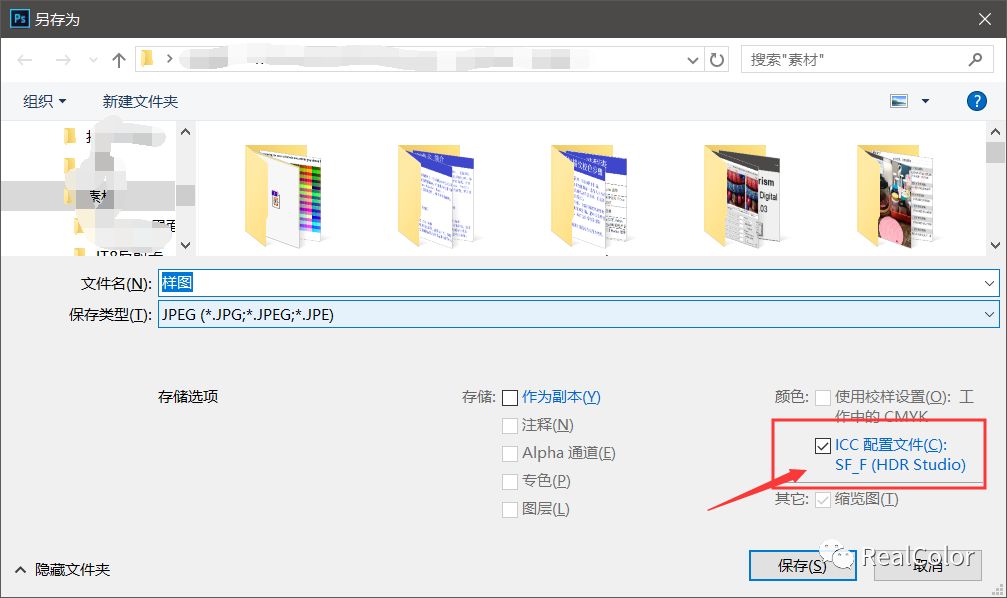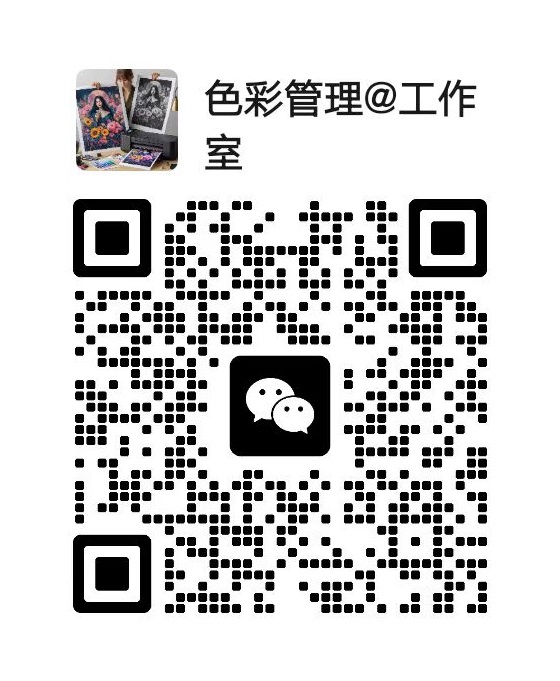很多朋友都遇到过扫描仪颜色失真的情况,这里给大家分析一下扫描仪可能出现的原因或者情况:
1,硬件故障,比方说感光元器件(CIS或CCD)出现故障了,呈现出错误的扫描色彩,这种情况不多见,但偶有发生;
2,扫描仪玻璃不干净,这种情况遇到挺多的,玻璃正面和玻璃反面不干净的都有。玻璃背面不干净多数是潮湿水蒸气或者行走电缆在玻璃背面磨损的痕迹,这两种情况遇到的特别多见。玻璃正面,也会经常附着杂质、污迹等影响扫描色彩。
3,设备的差异性,不同厂家、不同品牌、不同型号、不同批次的扫描仪,在扫描同一作品的时候,可能会扫描出不同的颜色,这个就是设备的差异性造成的,就好比古语有云“龙生九子,各个不同”,天下没有两台扫描仪是一样的扫描结果的;
4,光源的老化,这是实际工作中遇到的最多的情况。也就是说随着扫描频次的增加,光源的特性发生改变,随着时间的延长,这种改变会变得很明显,导致扫描色彩的明显改变;这就好比家里的日光灯管一样,随着使用时间的延长,光源老化,变得黯淡昏黄一样,扫描仪也存在同样的问题。
应对方法:
1,硬件故障,那就只能维修或者更换故障元器件,来实现改善色彩了;
2,扫描仪玻璃不干净,必须针对性的进行清理,玻璃背面的污迹,有些甚至要拆开扫描仪才可以清理干净;
3,对于设备差异性和光源老化导致的扫描偏色,建议采用扫描仪校色卡,进行校色,以还原真实的色彩。具体操作方法,可以参考以下两篇文章。 w
w
希望以上内容能够对各位读者能有所帮助。